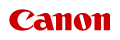0CC5-05J
Wenn Sie mit Google Cloud Print drucken wollen, registrieren Sie das Gerät bei Google Cloud Print.
|
HINWEIS
|
|
Wenn Sie Google Cloud Print nutzen wollen, ist ein Google-Konto erforderlich. Wenn Sie keins haben, rufen Sie zum Erstellen eines Kontos die Google-Website auf.
|
Überprüfen Sie vor dem Einrichten von Google Cloud Print Folgendes:
Stellen Sie sicher, dass dem Gerät eine IPv4-Adresse zugewiesen ist und dass es über ein Netzwerk mit einem Computer verbunden ist. Herstellen einer Wireless LAN-Verbindung (nur MF8580Cdw / MF8280Cw) Herstellen einer Wired LAN-Verbindung
Stellen Sie sicher, dass die Einstellungen für Datum, Uhrzeit und Zeitzone korrekt sind. Einstellungen Datum/Zeit
Wenn die Verwaltung per Abteilungs-IDs aktiviert ist, stellen Sie sicher, dass das Gerät so konfiguriert ist, dass das Drucken von einem Computer möglich ist, auch wenn keine Abteilungs-ID und keine PIN eingegeben werden. Blockieren von Aufträgen bei unbekannter Abteilungs-ID
Aktivieren Sie die Google Cloud Print-Funktion des Geräts.
1
Drücken Sie  .
.
 .
.2
Wählen Sie mit  /
/ die Option <Einstellungen Systemverwaltung>, und drücken Sie
die Option <Einstellungen Systemverwaltung>, und drücken Sie  .
.
 /
/ die Option <Einstellungen Systemverwaltung>, und drücken Sie
die Option <Einstellungen Systemverwaltung>, und drücken Sie  .
.Wenn der Anmeldebildschirm erscheint, geben Sie mit den Zahlentasten die richtige ID und die richtige PIN ein, und drücken Sie dann  . Anmelden am Gerät
. Anmelden am Gerät
 . Anmelden am Gerät
. Anmelden am Gerät3
Wählen Sie <Cloud Druck Ein/Aus>, und drücken Sie  .
.
 .
.4
Wählen Sie <Ein>, und drücken Sie  .
.
 .
.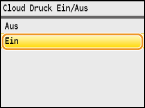
5
Starten Sie das Gerät neu.
Schalten Sie das Gerät AUS, warten Sie mindestens 10 Sekunden, und schalten Sie es dann wieder EIN.
Registrieren Sie das Gerät bei Google Cloud Print.
1
Starten Sie Remote UI, und melden Sie sich im Systemmanager-Modus an. Starten von Remote UI
2
Klicken Sie auf [Einstellungen/Speicherung].

3
Klicken Sie auf [Netzwerkeinstellungen]  [Einstellungen Cloud Druck].
[Einstellungen Cloud Druck].
 [Einstellungen Cloud Druck].
[Einstellungen Cloud Druck].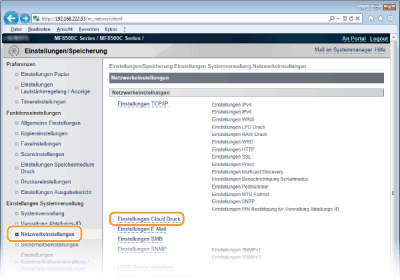
4
Klicken Sie in [Google Speicherstatus Cloud Druck] auf [Speichern...].
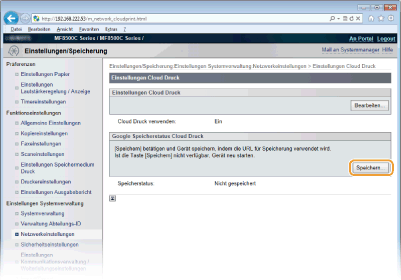
HINWEIS:
Wenn [Speichern...] nicht zur Verfügung steht
Wenn [Speichern...] nicht zur Verfügung steht
Sie müssen Google Cloud Print aktivieren. Klicken Sie auf [Bearbeiten...], aktivieren Sie das Kontrollkästchen [Cloud Druck verwenden], klicken Sie auf [OK], und starten Sie dann das Gerät neu.
So registrieren Sie das Gerät erneut
So registrieren Sie das Gerät erneut, wenn sich der Besitzer des Geräts geändert hat oder aus anderen Gründen. Heben Sie die Registrierung auf und registrieren Sie es erneut.
5
Klicken Sie auf den Link für die URL, die für [URL für Speicherung] angezeigt wird.
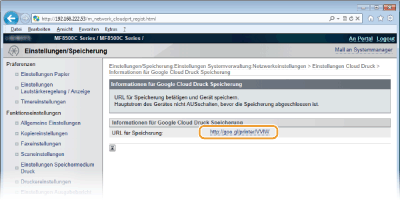
6
Registrieren Sie das Gerät nach den Bildschirmanweisungen.